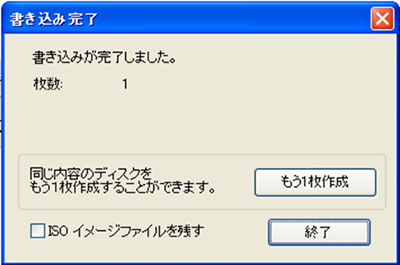ここから本文です。
WinCDR 8.5 によるアップデート用ディスクの作成方法
(1)ここではWinCDR 8.5(Version 8.51)を使用して、アップデート用ディスクの作成について説明します。
WinCDR 8.5を起動すると、下記のような画面が表示されます。
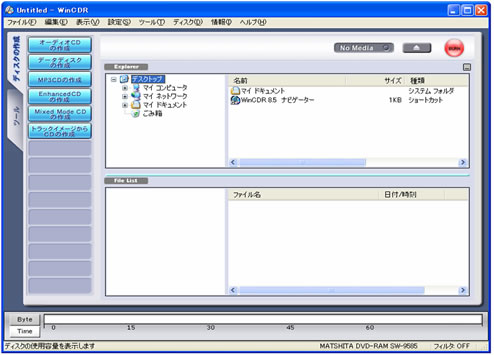
(2)左上部の[ファイル]をクリックし、[新規作成]を選びます。
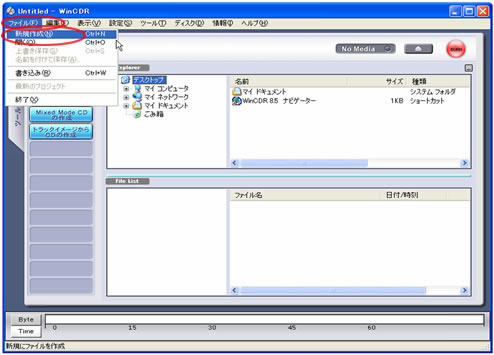
(3)下図のような「新規作成」の画面が開きますので、[データC/DVD]にマークして、[OK]をクリックします。
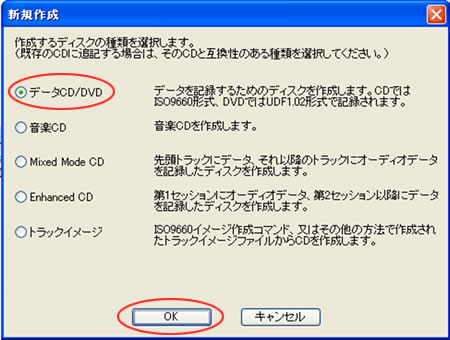
(4)次に「設定」から[名前の付け方]を選びます。
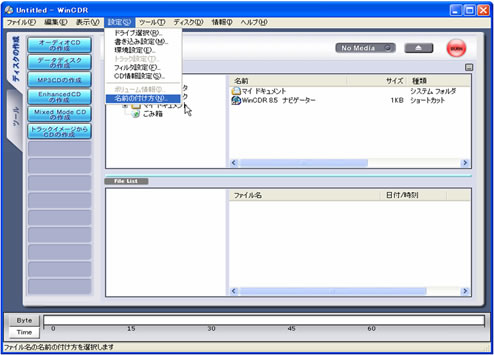
(5)「Windows NT 3.5x」または「Windows」にマークして、「OK」ボタンをクリックしてください。
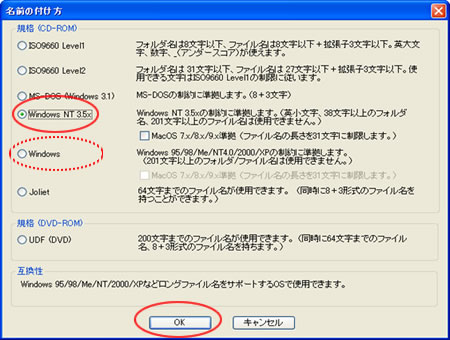
(6)ダウンロード後、解凍して出来たファームウェアファイルを操作画面の上部から下部の領域へドラッグ&ドロップします。
そして「設定」から[書き込み設定]をクリックします。
* 画面は、DVDレコーダー用のファームウェアファイル「PANA_DVD.FRM」の例です。
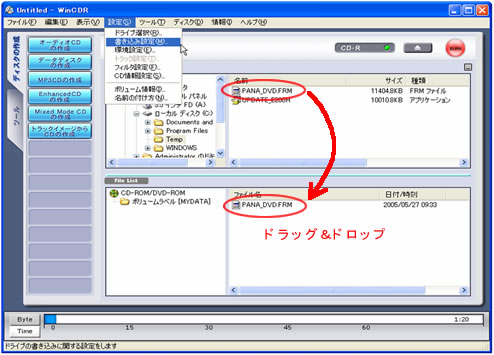
(7)「基本」の[書き込み設定]で、「書き込み手順」を「テスト後に書き込み」に設定します。
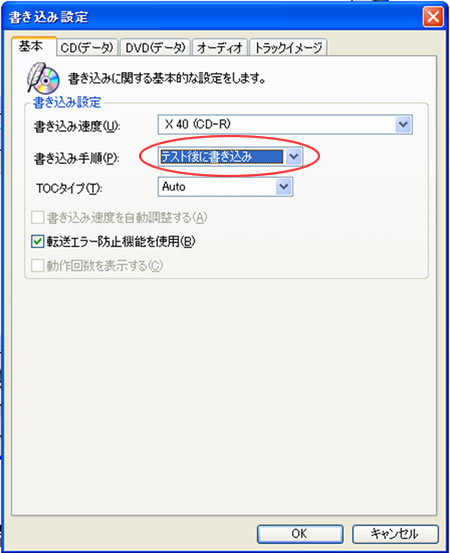
(8)「CD(データ)」タブを開き、[オプション]の「書き込み方式をトラックアットワンスにする」のチェックを外したら
「OK」ボタンをクリックしてください。
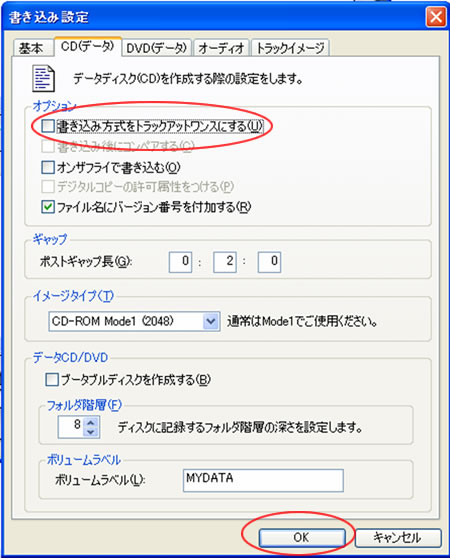
(9)未使用のCD-Rを書き込みドライブ挿入し、しばらくして右上部の「書き込み」ボタンをクリックしてください。
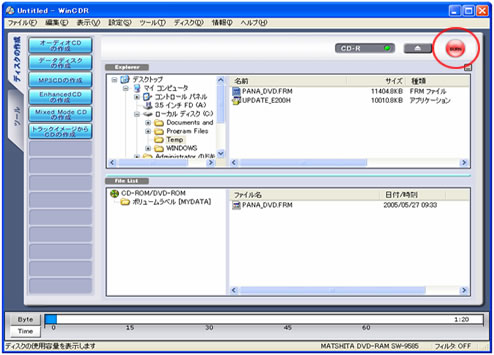
(10)下図の画面が表示されますので、上記(7)、(8)で設定した内容を確認してください。
先に設定した内容が反映されていない場合は、ここで再設定してください。
[OK]ボタンをクリックします。 ディスクへの書き込みが始まります。
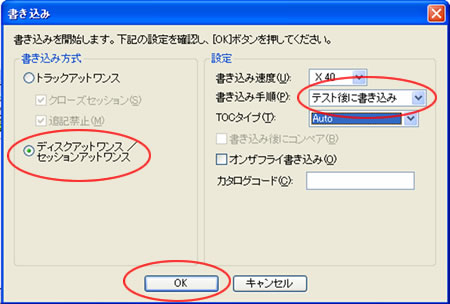
(11)下図の画面が表示されましたら、アップデート用ディスクの作成は完了です。